Sommaire
Si vous travaillez en tant que sales, growth marketer ou recruteur, vous cherchez toujours à élargir votre champ d’action et à rationaliser vos processus. C’est pourquoi l’utilisation de Zapier peut être un atout majeur pour toute entreprise.
Zapier est incontestablement “La” plateforme leader pour la mise en œuvre de l’automatisation des flux des workflow, ce qui signifie qu’elle vous permettra d’automatiser une multitude d’actions que vous effectuez au quotidien.
Exemple 🔍
Chaque fois que vous prenez rendez-vous avec quelqu’un, vous devriez leur envoyer un SMS 15 minutes avant pour vous assurer qu’ils viennent. Vous n’avez plus besoin d’envoyer cet SMS embêtant. Maintenant, vous pouvez connecter votre application de calendrier à votre boite mail, et tous les rendez-vous recevront automatiquement ce même message sans que vous ayez besoin de l’envoyer.
Avec son interface no code, l’application s’est assurée de mettre l’accent et de capitaliser sur ses deux principaux avantages :
- La simplicité : Zapier permet de connecter facilement différentes applications sans avoir à apprendre à coder. Avec son processus et son interface, la création de “zaps” (tâches d’automatisation) est aussi simple qu’un glisser-déposer.
- Le nombre d’intégrations : Au moment de la rédaction de cet article, Zapier compte plus de 6 000 applications et services parmi lesquels vous pouvez choisir, ce qui en fait la référence pour tous les besoins d’automatisation. Cela va des applications Google (Calendar, Gmail, etc.) aux systèmes CRM, en passant par les réseaux sociaux.
C’est pour cette même raison que La Growth Machine a décidé d’intégrer Zapier par rapport à ses concurrents, c’est tout simplement le meilleur outil pour ce travail.
Mais comment utiliser cette intégration ? Comment vous assurer que les tâches d’automatisation sont bénéfiques pour votre équipe ?
Nous avons tout ce qu’il vous faut ! Dans cet article, nous allons passer en revue 9 zaps extrêmement utiles avec La Growth Machine qui vous aideront à accélérer votre processus de vente et à augmenter votre ROI.
Sans plus attendre, commençons !
9 Zaps avec La Growth Machine pour rationaliser vos processus
Lorsque vous connectez La Growth Machine avec Zapier, cela vous donne la possibilité d’étendre ses capacités en dehors de son périmètre d’automatisation des ventes. Afin de couvrir l’ensemble des fonctionnalités offertes par ces intégrations, nous avons réparti les zaps en différentes catégories :
- Recevoir des notifications lorsqu’un lead répond
- Lead scoring
- Automatisation du recrutement
- Recherche de prospects
- Inbound marketing multicanal
Que vous soyez sales, responsable marketing ou que vous travailliez dans les ressources humaines, La Growth Machine+Zapier vous facilitera grandement la tâche.
Obtenez 3.5X plus de leads !
Vous cherchez à améliorer les performances de votre service commercial ? La Growth Machine vous permet de générer en moyenne 3.5 X plus de leads tout en gagnant un temps fou sur tous vos process.
En vous inscrivant aujourd’hui, vous bénéficiez d’un essai gratuit de 14 jours pour tester notre outil !
Commençons par l’intégration la plus simple :
Recevoir une notification lorsqu’un prospect répond :
Commençons par les déclencheurs. Si quelque chose se produit dans LGM :
- Le contact a accepté votre demande de connexion
- Réponse à votre email
- Réponse à votre message LinkedIn
- Clic le lien de l’e-mail
- etc.
… Puis quelque chose d’autre se produit dans une autre application.
Ce qu’un prospect fait dans un email peut déclencher une action ailleurs.
L’objectif d’une campagne est d’obtenir une réponse, ce qui signifie que vous devez savoir quand un prospect répond à l’un de vos messages :
Zap 1 : Quand un lead réagit à votre campagne LGM (accepter, cliquer…) ⇒ Pousser une notification Slack
C’est un Zap simple, en deux parties, qui fera exactement ce que le titre indique, vous notifier sur Slack une fois qu’un lead de votre campagne de génération de leads effectue une action.
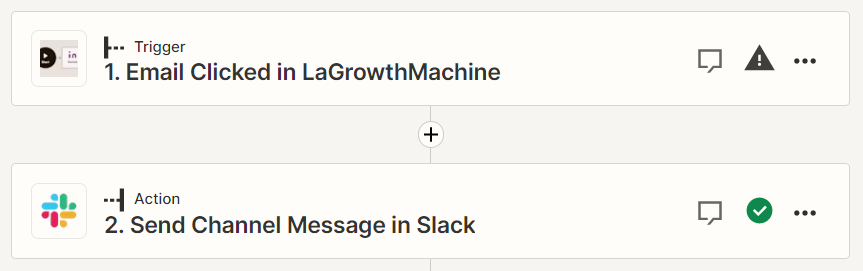
Comme il s’agit du premier Zap, nous allons vous montrer comment procéder étape par étape. Évidemment, la première étape consiste à vous connecter à vos comptes La Growth Machine et Zapier.
- Étape 1 : Sur votre page d’accueil Zapier, cliquez sur “Create”

- Étape 2 : Sélectionnez La Growth Machine comme “Trigger App” et choisissez l’un des événements déclencheurs. Dans ce cas, il s’agit de l’une des actions effectuées par un client potentiel :

- Étape 3 : Sélectionnez Slack comme application d’action.

- Étape 4 : Choisissez “Send Channel Message in Slack”, sélectionnez le canal approprié, tapez le message souhaité et continuez à remplir le reste des actions.

Et le tour est joué ! Les étapes décrites ci-dessus seront pratiquement les mêmes tout au long des 9 Zaps, avec quelques modifications.
Ce zap fonctionne pour :
- Notifier votre équipe sales pour qu’elle contacte rapidement un prospect.
- Donner à votre équipe sales ou marketing des mises à jour sur l’engagement des prospects.
- Avoir une meilleure compréhension de la campagne qui fonctionne le mieux.
Zap 2 : Lorsqu’un lead réagit à votre campagne LGM (accepte, clique…) ⇒ Pousser une notification MS Teams
Ce Zap suit littéralement les mêmes étapes que celui de Slack, sauf que l’application d’action est Microsoft Teams à la place.
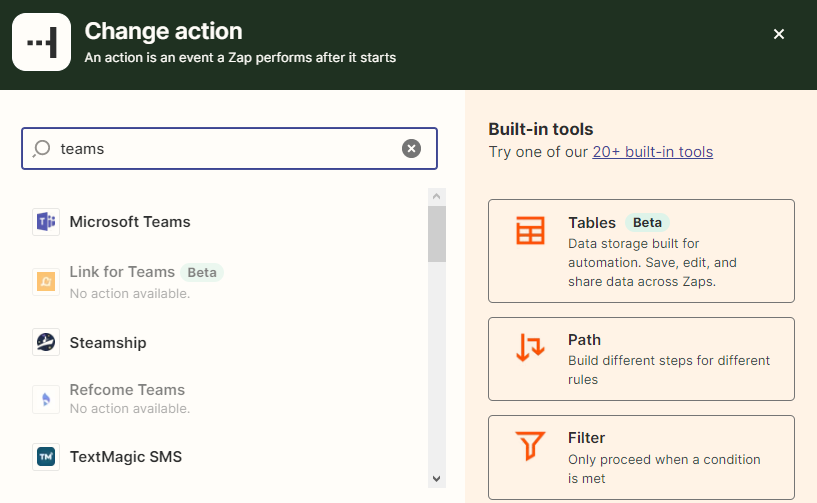
- Ici, vous choisirez également l’événement “Send Channel Message in Microsoft Teams”

Encore une fois, l’objectif de ce zap est de vous avertir, vous et vos équipes sur Teams, lorsqu’un lead effectue l’une des actions possibles.
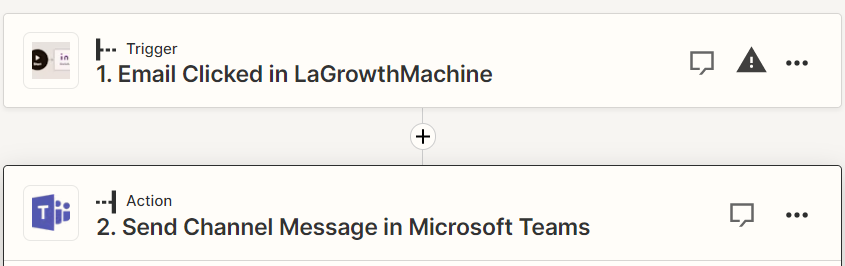
Evaluation des prospects par activité
Qualifier et évaluer vos leads est la première étape pour mieux vendre ! Une fois que vous aurez compris quels sont les leads les plus chauds et donc les plus susceptibles de se convertir, vous pourrez commencer à les cibler avec les meilleures offres.
Puisque vous pouvez qualifier les leads sur La Growth Machine, mais seulement manuellement, les Zaps de cette section vous permettront de modifier automatiquement le statut de chaque lead en fonction de leur interaction avec votre campagne:
- Le premier Zap prend l’action du lead comme déclencheur
- Le second considère l’action du lead comme une action
Zap 3 : L’e-mail a été ouvert un certain nombre de fois ⇒ Envoyer un message Slack
Lorsque vous lancez une campagne d’emailing, vos leads auront différents comportements. Certains l’ignoreront, d’autres y répondront, mais d’autres encore ouvriront l’email plusieurs fois. Tous ces comportements signifient différents niveaux de chaleur des leads.
Pour ce Zap, vous aurez seulement besoin d’un compte La Growth Machine et d’un compte Slack et d’une compréhension de base de la fonction Tables de Zapier.
Voici une vidéo de notre expert qui vous montre comment le faire (en anglais).
Zap 4 : Lorsque qu’un rendez-vous Calendly a été réservé ⇒ Arrêtez la campagne La Growth Machine
La première victoire dans tout modèle de lead scoring est lorsqu’un lead prend un rendez-vous
Dans une campagne LGM, la plupart de nos utilisateurs utilisent Calendly et ils incluent un CTA dans leur message demandant aux leads de prendre rendez-vous.
Mais nous n’avons pas encore de moyen de reconnaître le moment où le prospect clique sur le CTA et prend rendez-vous. C’est pourquoi ce zap vient à la rescousse !
- Étape 1 : Connectez vos comptes Calendly et La Growth Machine
Attention ⚠️
Pour intégrer votre compte Calendly avec Zapier, vous aurez besoin de votre clé API unique. Malheureusement, cette configuration est uniquement disponible si vous disposez d’un compte Calendly Professionnel ou supérieur. Plus d’informations sur leur site d’aide : help.calendly.com/hc/fr/articles/235289507/
- Étape 2 : Sélectionnez “Invitee Created in Calendly” comme déclencheur d’événement dans Calendly
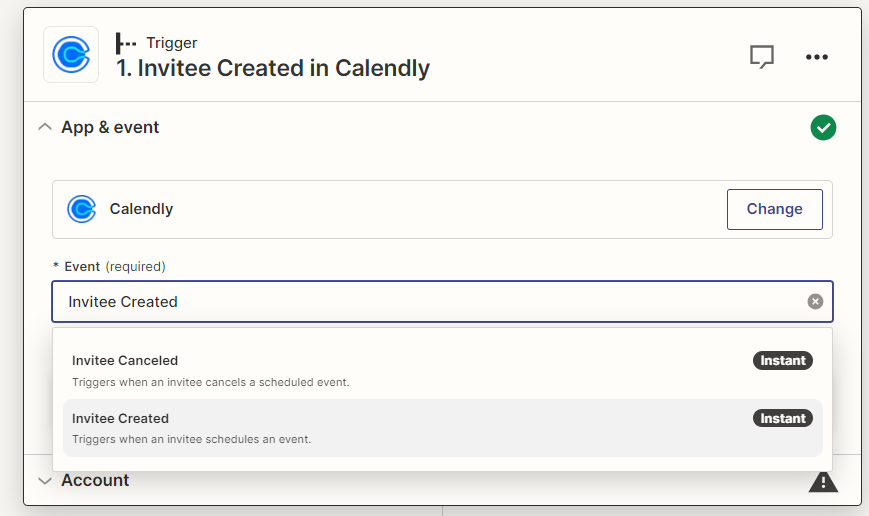
- Étape 3 : Connectez votre compte LGM et sélectionnez la campagne que vous souhaitez mettre à jour.
- Étape 4 : Sélectionnez l’une des actions ci-dessous. Vous pouvez choisir de mettre la campagne en pause, de l’arrêter ou de modifier le statut du lead:

Comme nous l’avons dit précédemment, les leads qui réservent un rendez-vous sont considérés comme gagnants, nous vous recommandons donc d’arrêter la campagne pour eux.
✅ Ce zap fonctionne pour :
- Qualifier automatiquement votre prospect.
- Arrêter automatiquement la campagne pour eux au moment où ils réservent une réunion.
- Mieux organiser la gestion de vos leads en leur attribuant automatiquement le statut adéquat.
Automatisez l’ensemble de votre flux de travail !
Prêt à exploiter la puissance de l’automatisation et à propulser votre entreprise vers de nouveaux sommets ?
Eh bien, avec La Growth Machine, non seulement vous pouvez automatiser vos communications multicanal, mais aussi l’intégralité de votre processus de vente, de la génération de leads à la prospection par e-mail et aux mises à jour CRM.
Connectez toutes vos plateformes à LGM grâce à Zapier et commencez à automatiser votre flux de travail dès aujourd’hui ! Aucune programmation nécessaire. 🤩 💪
Automatisez votre recrutement
Ne vous inquiétez pas, recruteurs ! Comment pourrions-nous vous oublier ?
Votre travail est très similaire à celui d’un vendeur. Vous devez trouver des prospects, les contacter et les convaincre que votre entreprise est celle qui leur convient le mieux.
Quelques Zaps simples avec La Growth Machine peuvent vous aider à rationaliser ce processus, depuis la recherche des bons talents jusqu’à la gestion de chaque échange.

Nous avons récemment écrit un guide complet sur l’automatisation du recrutement en utilisant La Growth Machine et Folk, deux outils puissants qui, lorsqu’ils sont combinés, offrent d’excellents résultats.
Cela dit, nous allons essayer de le raccourcir dans cette section et d’ajouter une alternative 🙂
Zap 5 : Quand un candidat réagit à votre campagne LGM ⇒ Changement de statut dans Folk CRM
Ce Zap est assez simple. Une fois que le candidat effectue une action dans votre campagne LGM, le Zap mettra automatiquement à jour son statut dans Folk.
- Étape 1 : Connectez votre compte LGM.
- Étape 2: Sélectionnez votre campagne LGM.
- Étape 3: Sélectionnez l’action qui déclenchera le Zap.
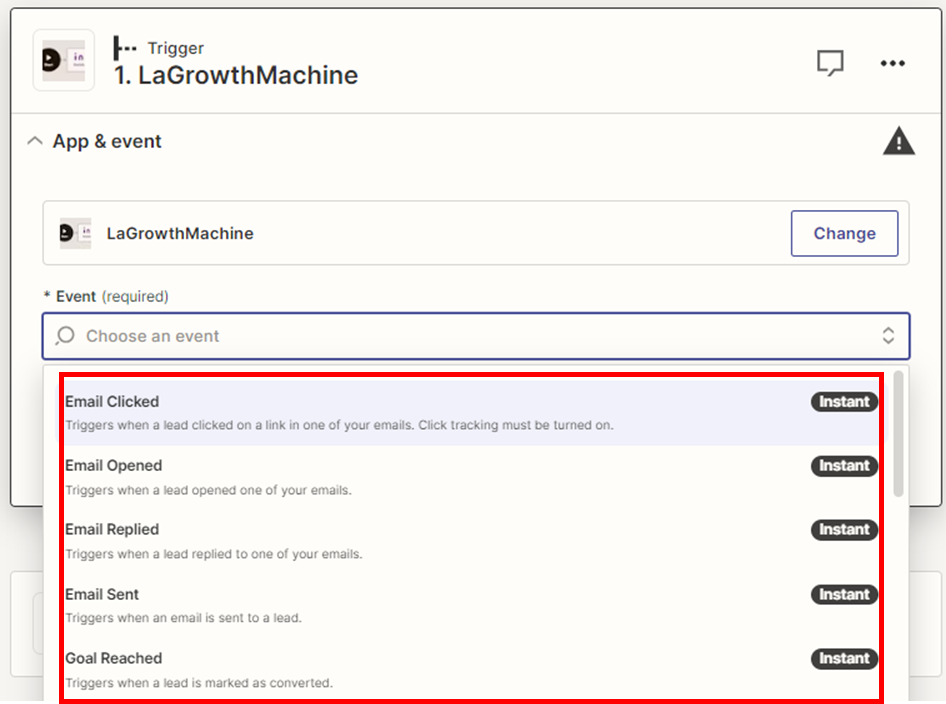
- Étape 4 : Connectez votre compte folk.app.
- Étape 5 : Sélectionnez “Update Person in fold”. (Vous pouvez également mettre à jour l’entreprise, en créer une nouvelle ou un nouveau profil de candidat, etc.)
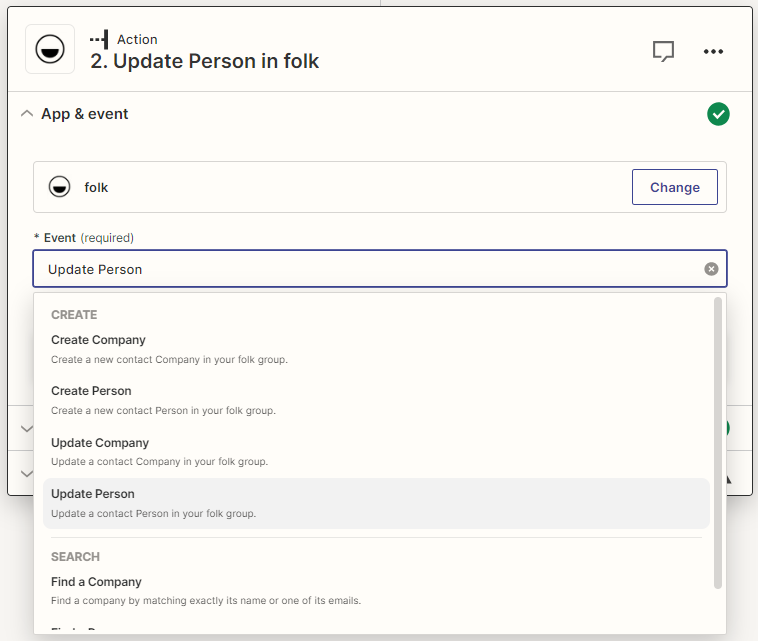
- Étape 6 : Remplissez les autres champs afin que le Zap sache ce qu’il doit mettre à jour et où.
Ce zap fonctionne pour :
- Mieux gérer votre processus de recrutement grâce à l’automatisation.
- Garder une trace de chaque candidat.
- Gagner du temps en n’ayant pas à tout faire manuellement.
- Créer une expérience meilleure et plus fluide pour toute l’équipe impliquée dans le processus de recrutement.
Zap 6 : Lorsqu’un candidat réagit à votre campagne LGM ⇒ Changer le statut de l’offre dans la catégorie “réalisable”
Ce Zap fait à peu près la même chose que le précédent, sauf qu’il se connecte à Workable à la place.
- Étape 1 : Connectez votre compte La Growth Machine.
- Etape 2 : Choisissez votre campagne et l’action à déclencher.
- Etape 3 : Connectez votre compte Workable.
Conseil Pratique 💡
N’hésitez pas à jouer avec cette Zap et à la personnaliser selon vos besoins. Vous pouvez ajouter une étape supplémentaire en intégrant votre compte Gmail, par exemple, pour envoyer des réponses automatiques aux candidats.
- Étape 4 : Sélectionnez “Add Tag to Candidate in Workable” et remplissez le reste des champs.
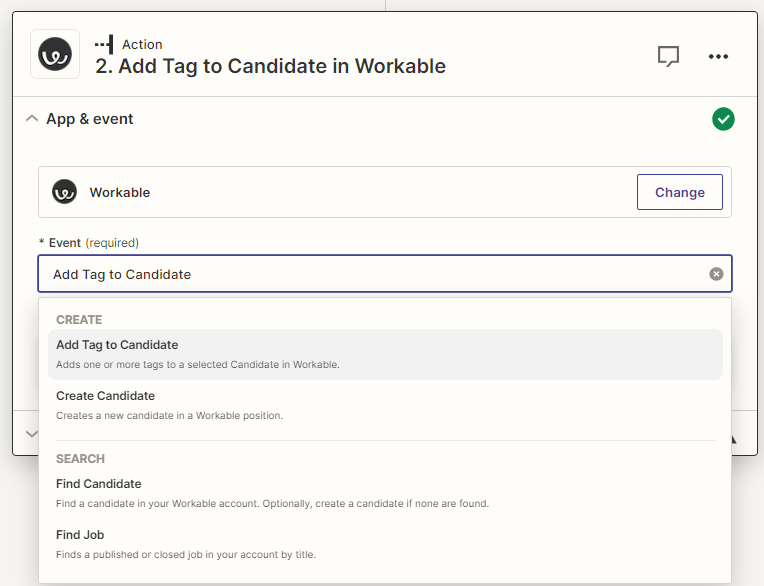
Inbound marketing multicanal
L’inbound marketing consiste à s’assurer que les clients potentiels vous trouvent. Vous n’avez pas besoin de leur courir après.
Dans cette section, nous avons voulu vous montrer qu’il existe de nombreuses façons d’entamer une conversation avec un prospect, où qu’il se trouve !

C’est la raison d’être de LGM : des campagnes multicanal qui vous permettent d’obtenir 3,5 fois plus de réponses que par des moyens ” normaux ” !
Combiné à Zapier, vous pouvez automatiser le processus de suivi et vous assurer que vous ne manquez pas un seul lead.
Zap 7 : Lorsque quelqu’un remplit mon formulaire ⇒ Ajoutez-le à une campagne LGM
Lorsque quelqu’un soumet un formulaire sur Typeform, le Zap ajoutera cette personne à une audience LGM liée à une campagne spécifique et la démarrera pour elle.
- Étape 1 : Connectez votre compte Typeform.
- Étape 2 : Vous n’avez qu’une seule option de déclenchement d’événement qui est “New Entry in Typeform”, sélectionnez-la.
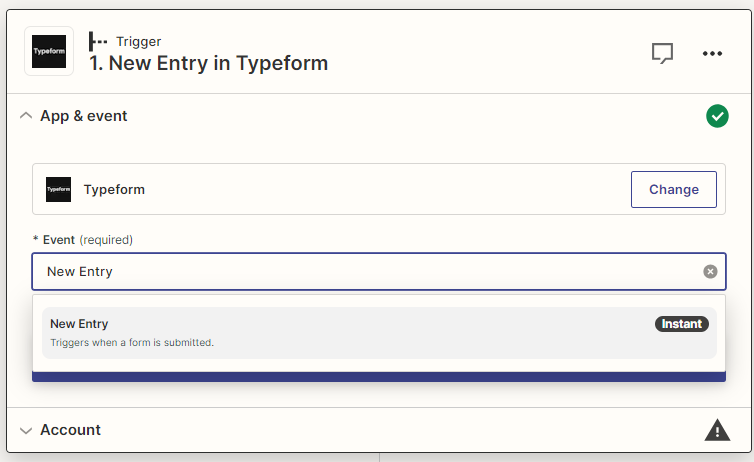
- Étape 3 : Sélectionnez le formulaire approprié à partir de votre compte Typeform.
- Étape 4 : Connectez votre compte La Growth Machine et sélectionnez “Create Lead in Audience in La Growth Machine”.
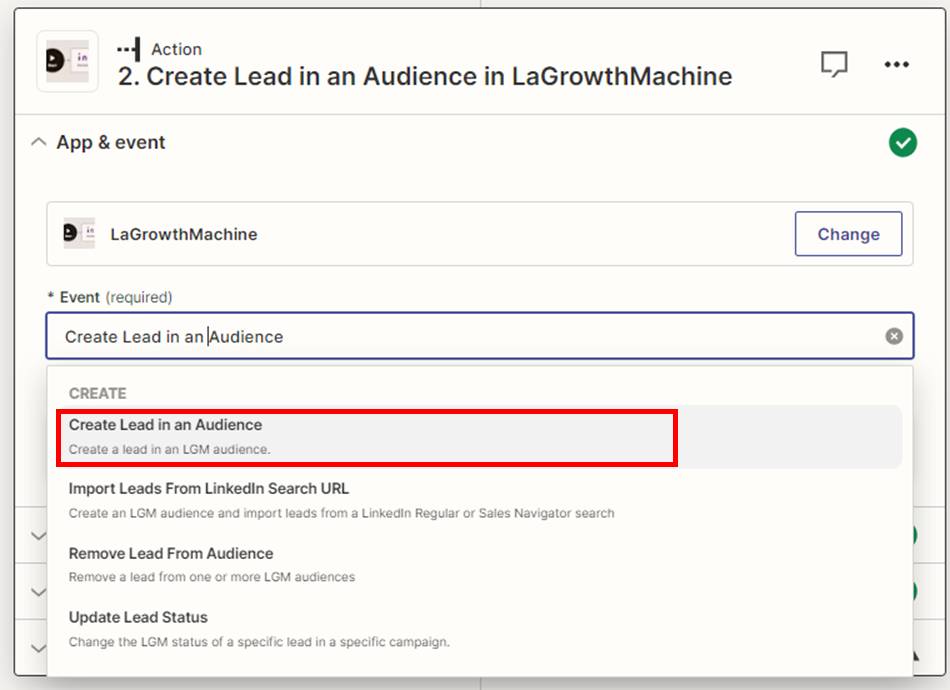
- Étape 5 : Sélectionnez la campagne que vous souhaitez lancer pour votre nouveau prospect.
- Étape 6 : Vous devez maintenant choisir l’audience et les champs de Typeform qui seront ajoutés à l’audience de LGM.
Conseil Pratique 💡
Associez chaque champ de Typeform à ceux de LGM, afin de ne pas collecter de données non pertinentes ou incorrectes. Dans le cas où le prospect qui a rempli le formulaire, pour quelque raison que ce soit, existe déjà dans l’audience, ne vous inquiétez pas ! L’algorithme anti-doublons de La Growth Machine s’en chargera.
✅ Ce zap fonctionne pour :
- Atteindre des leads sur plusieurs canaux avec des relances automatisées.
- Gagner du temps en n’ayant pas à tout faire manuellement.
- Créer une meilleure expérience pour les leads qui s’engagent avec vous.
En fait, tout ce que vous avez à faire, c’est de patienter et de regarder les leads commencer à venir vers vous. Et n’est-ce pas là tout l’intérêt de l’inbound marketing ? 😉
Zap 8 : Lorsque quelqu’un remplit un formulaire Webflow ⇒ Ajoutez-le à une campagne LGM
Enfin, un autre excellent moyen d’entamer des conversations avec les leads est de passer par les formulaires Webflow.
Encore une fois, il s’agit de la même chose que le Zap Typeform. La seule chose qui change est le nom de l’événement parce que Webflow est maintenant le déclencheur.
- Etape 1 : Connectez votre compte Webflow.
- Etape 2 : Sélectionnez “Form Submission” comme événement déclencheur.
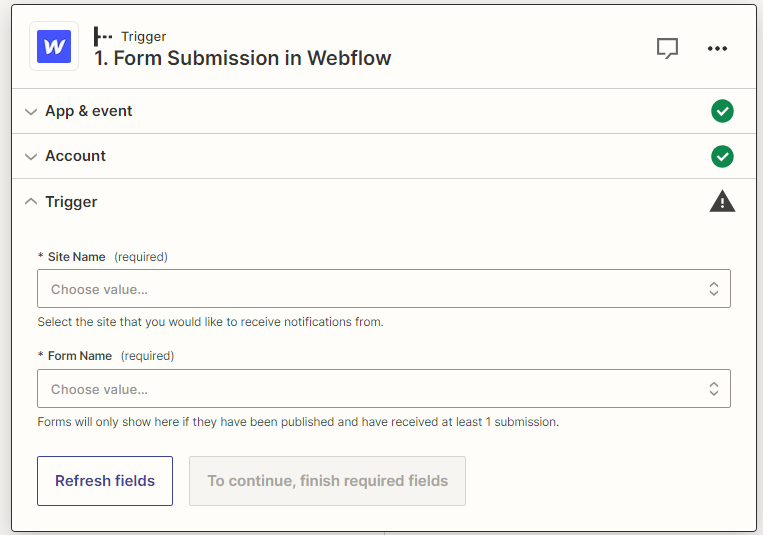
- Étape 3 : Sélectionnez le site web et le formulaire correspondant pour lequel vous souhaitez recevoir des notifications.
- Étape 4 : Connectez votre compte La Growth Machine et sélectionnez “Créer un lead dans une audie”
- Étape 5: Sélectionnez la campagne que vous souhaitez lancer pour eux.
- Etape6 : De la même manière, vous devez également mélanger et faire correspondre les champs de Webflow à ceux de LGM.
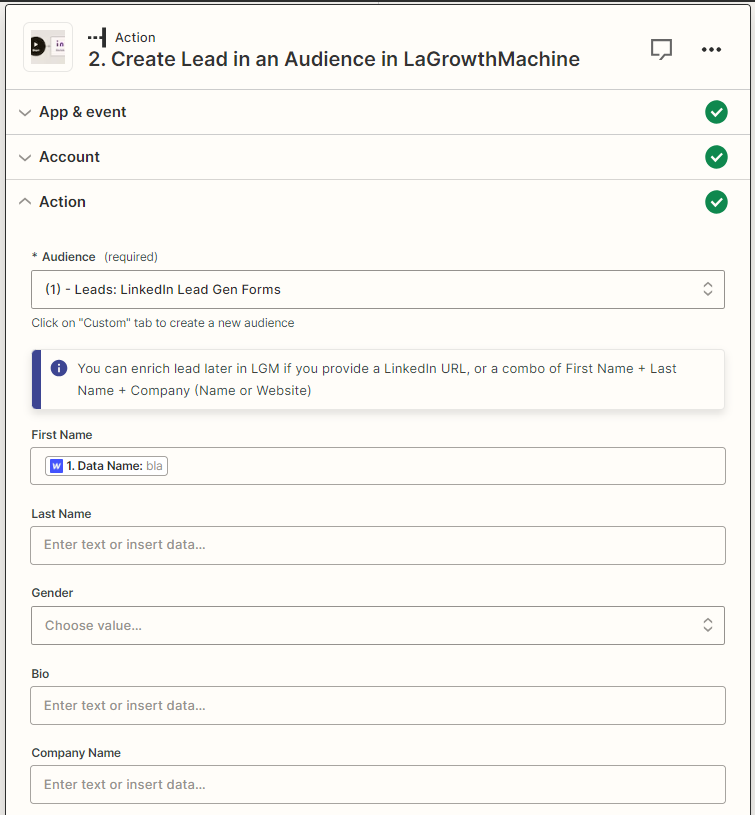
Vous n’avez réellement besoin que de renseigner les champs Prénom et Nom, ainsi que leur Email. Une fois que vous avez fait cela et que le lead est créé dans votre audience LGM, notre outil se chargera d’enrichir les informations de votre lead. 😉
Zap 9 : Assignez des leads à un vendeur avec Pipedrive :
Ce Zap n’appartient pas vraiment à l’une des autres catégories, mais nous pensons qu’il est tout de même important !
Lorsque vous lancez une campagne de prospection, il peut être difficile de savoir qui est responsable de quel lead .
C’est pourquoi nous avons créé ce Zap, qui vous permet d’attribuer automatiquement des leads à un membre de l’équipe dans LGM.
Conseil Pratique 💡
Avec notre workflow, nous considérons toute personne qui répond à notre e-mail comme un prospect, ce sera notre déclencheur sur Zapier. Cela peut ne pas être le cas pour vous, donc assurez-vous d’adapter votre déclencheur en conséquence !
- Étape 1 : Connectez votre compte La Growth Machine et choisissez “Email Replied” comme déclencheur.
- Étape 2 : Testez votre déclencheur pour comprendre quel type d’information La Growth Machine peut envoyer à Zapier.
- Étape 3 : Ici, nous sommes intéressés par l’information “identité”. C’est à dire les informations de l’identité LGM -ou du vendeur-. A savoir son nom, son prénom et son email.

- Étape 4 : Choisissez la fonction Path de Zapier afin d’attribuer chaque identité de LGM à un propriétaire de projet Pipedrive.
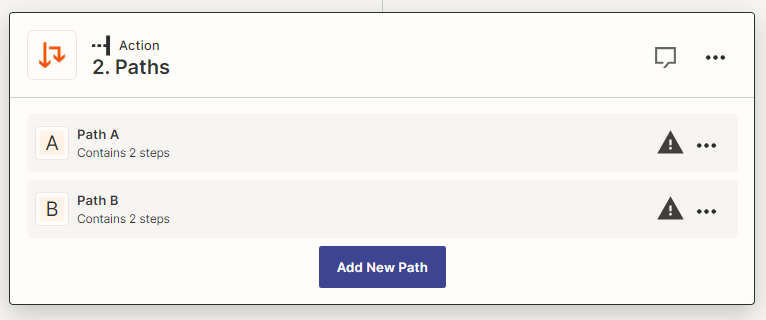
Conseil Pratique 💡
Ici, nous faisons simplement le mappage suivant :
- Si “identity.email” (communiqué par LGM à Zapier) est “[email protected]”
- Alors, attribuez “lgm_owner” (qui est la variable correspondante dans Pipedrive) à “identity.Firstname” = John
- Si “identity.email” est [email protected]
- Alors, attribuez “lgm_owner” à Jane.
- Et ainsi de suite.
Pour simplifier, nous n’utiliserons que 2 chemins dans ce Zap.
Assurez-vous de renommer chaque étape pour ne pas vous perdre entre les variables, surtout si vous en utilisez plus de 2.
- Étape 5 : Dans les règles, vous spécifierez les conditions. Dans le cas présent : Ne continuez que si… Identity.email = [email protected]
- Étape 6 : Testez-le, puis continuez, et vous devriez obtenir le résultat suivant :
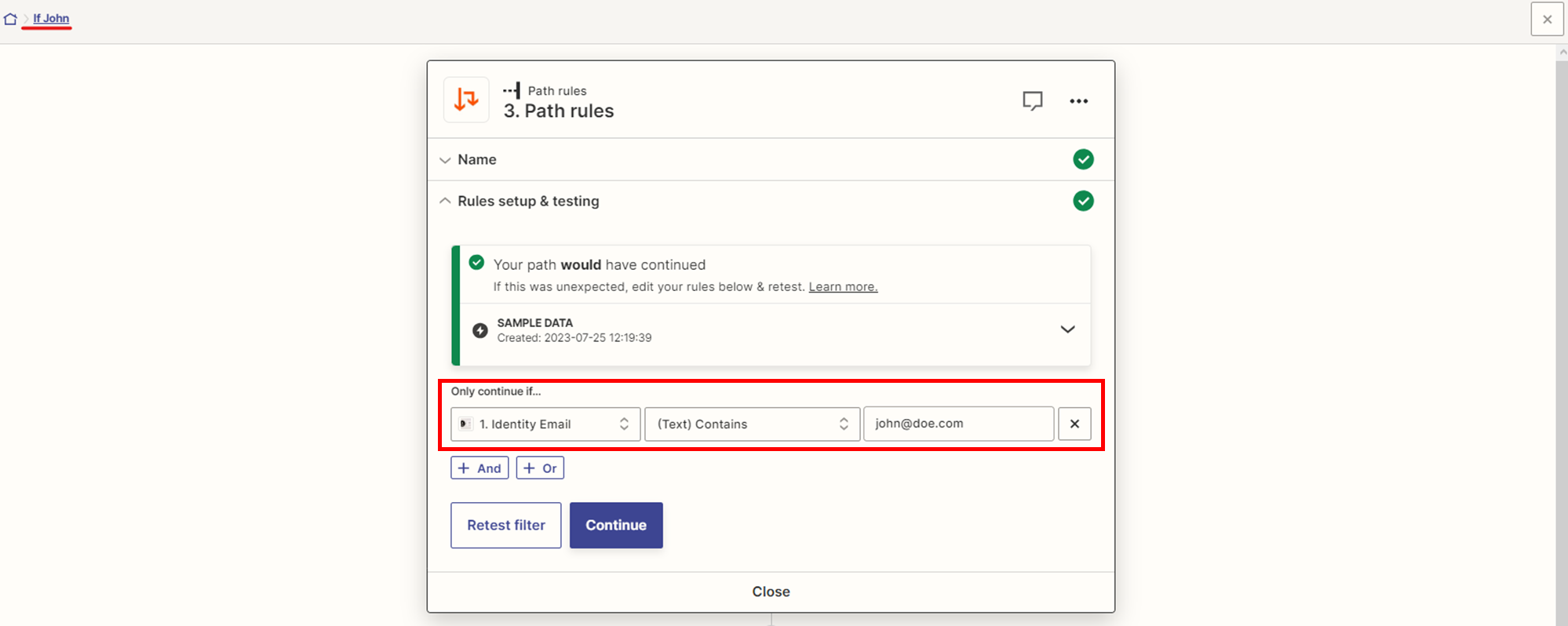
- Étape 7 : Connectez votre compte Pipedrive et sélectionnez “Find person in Pipedrive” comme action. Sélectionnez “Email” comme champ à rechercher pour Pipedrive. Il s’agit de l’email de votre lead, ce qui signifie qu’il provient de la première étape (Email Replied on La Growth Machine).
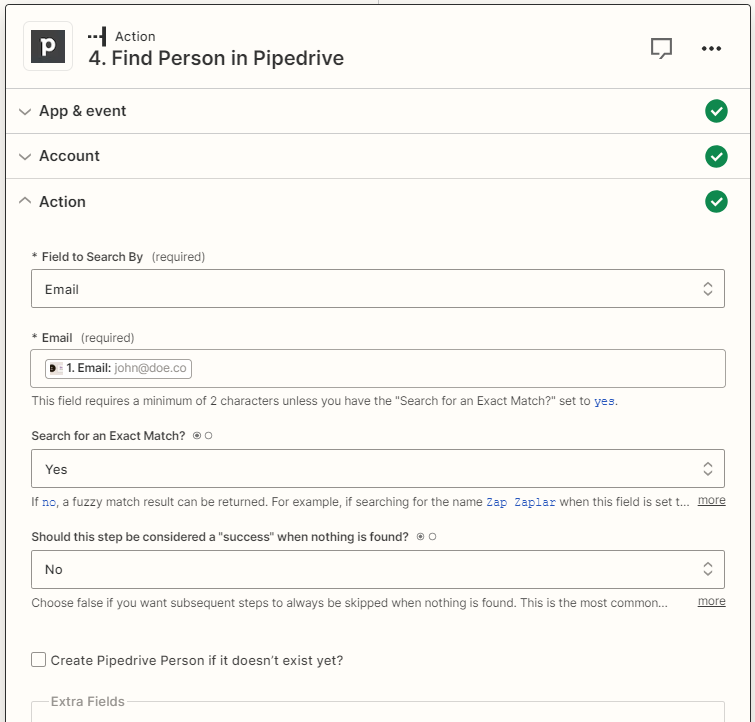
- Étape 8 : À ce stade, chaque fois qu’une personne répondra à votre campagne email LGM, elle sera ajoutée à Pipedrive. Nous ne les avons pas encore classés sous un vendeur spécifique (identité).
- Étape 9 : Nous devons maintenant mettre à jour ce lead pour changer son propriétaire. Pour cela, nous ajoutons une dernière étape “Update Person in Pipedrive” sur Pipedrive. Remplissez les champs obligatoires : Personne (ces données proviennent de la dernière étape où nous avons “trouvé” la personne) et Propriétaire spécifiquement. (Le propriétaire est une valeur fixe que vous devrez choisir dans une liste, dans notre exemple, il s’agirait de “John Doe”)
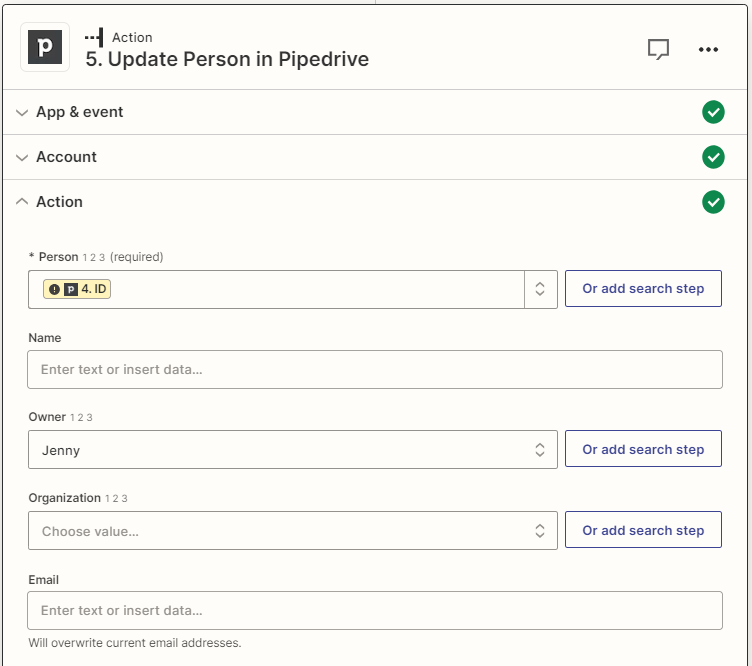
- Étape 10 : Comme pour tout Zap, vous continuez et vous testez votre action pour voir s’il manque des informations ou si elles sont incorrectes ! Et voilà pour votre premier parcours (Paths A) !
- Étape 11 : Pour le chemin B, il vous suffit de reproduire le chemin A et de modifier les informations en conséquence. Par exemple, il s’agira de “Jane Doe” et non de John.
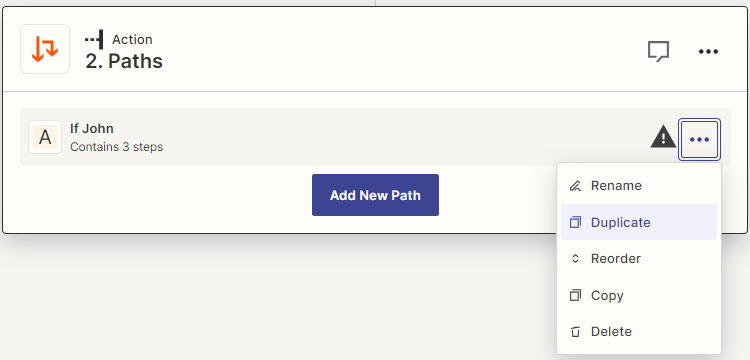
- Étape 12 : Vous pouvez ajouter une étape supplémentaire pour les cas où il ne s’agit ni de John ni de Jane en modifiant la première règle que nous avons introduite :

Réflexions finales
Un seul Zap suffit pour rationaliser vos processus, qu’il s’agisse de vente, de génération de leads, de recrutement, etc
Mais pourquoi s’arrêter à un seul ?
Avec La Growth Machine, vous pouvez créer autant de zaps que vous le souhaitez pour automatiser vos workflow et connecter vos applications. Vous pouvez ainsi gagner du temps, de l’efficacité et optimiser vos résultats.
Gardez un œil sur nos nouvelles fonctionnalités telles que la détection automatique de l’absence du bureau (OoO) ! Voici notre CEO qui vous explique comment cela fonctionne :
Nous continuerons à partager encore plus de zaps et d’astuces pour utiliser La Growth Machine dans l’automatisation de vos contacts !
En attendant, faites-nous savoir si vous avez mis en place ces zaps sur La Growth Machine vous-même !
Et si vous ne l’avez pas fait, qu’attendez-vous ?
N’hésitez pas à vous inscrire ou à demander une démo du produit, notre fonctionnalité Onboarding vient de tomber, vous pouvez donc profiter d’un processus d’installation facile et fluide ! 🚀


Commentaires